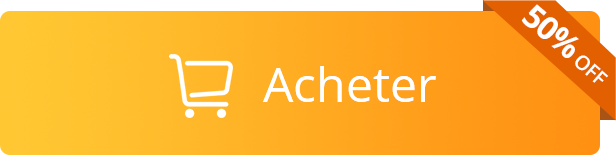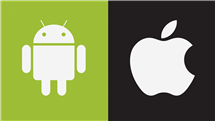3 façons pour synchroniser Samsung Galaxy S22/S21/S20/S10/Fold avec ordinateur PC
Afin d’éviter toute mauvaise surprise, il est primordial de synchroniser Samsung avec PC pendant des intervalles réguliers. 3 solutions vous donnent cette possibilité. Nous allons les découvrir ici.
Tutoriels sur données Samsung
Exporter données Samsung
Importer données vers Samsung
Récupérer données Samsung
Logiciels Samsung
Les fabricants des téléphones essayent de plus en plus d’intégrer dans leurs produits des fonctionnalités qui permettent de sécuriser les données. En effet, on n’est jamais à l’abri d’une panne brusque qui peut tout rafler en quelques secondes. La solution pour ce casse-tête est simple : la synchronisation Samsung avec PC. L’opération n’est pas difficile à réaliser. Encore plus avec les 3 méthodes que nous présentons ici : Samsung Kies, SideSync et DroidKit. Quelle est la plus adéquate pour vous. Ci-dessous la réponse, lisez-le attentivement.
1. Synchroniser Samsung S22/S21/S20/S10/Fold avec PC via Samsung Kies
Ce logiciel est développé par Samsung afin de pouvoir communiquer entre leur smartphone et l’ordinateur PC/Mac de l’utilisateur. Il donne la possibilité de choisir les éléments à synchroniser comme les contacts, les messages, etc. Sinon, Samsung Kies réalise une synchronisation complète. Il suffit juste de cocher la case correspondante. Malgré ceci, le logiciel souffre de deux gros points faibles. D’abord, l’utilisateur pourrait rencontrait des problèmes pour connecter son téléphone. Et même le risque de coupure lors de la synchronisation existe. Ensuite, cette application n’est malheureusement compatible qu’avec les anciens Samsung. A partir de l’Android 4.2, rien ne marche. Si vous avez un S10 ou même un S7, ce logiciel n’est pas pour vous. Téléchargez Samsung Kies PC au cas où vous possédez un modèle très ancien. Ci-dessous les étapes de la synchronisation.
Étape 1. Connectez votre Samsung S10/S9/S8/S7/Fold au PC et lancez Samsung Kies.
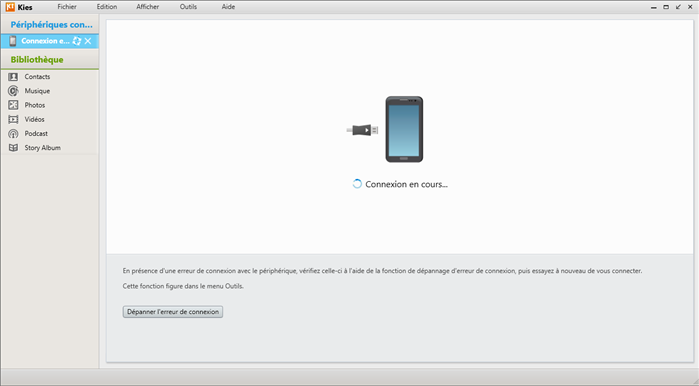
Connecter le téléphone à Samsung Kies
Étape 2. Sélectionnez l’onglet « Sync » > Cochez la case « Sélectionner tous les éléments » > Et puis cliquez sur le bouton « Sync ».
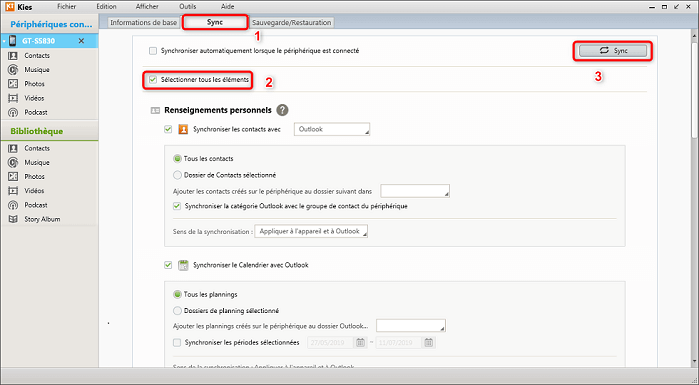
Sauvegarde des données avec Samsung Kies
2. Synchroniser Samsung S22/S21/S20/S10/Fold avec PC via SideSync
Une solution permettant la connexion entre le téléphone et l’ordinateur via câble USB ou Wi-Fi. Dès que la synchronisation est réalisée, l’utilisateur prend le contrôle du smartphone depuis le PC. Il peut ouvrir n’importe quel fichier, contrôler les applications ou même répondre aux appels. Attention toutefois à la batterie du Samsung. Le logiciel SideSync est gourmand dans la consommation de l’énergie. Le téléphone perdra donc vite son autonomie. Un autre défaut consiste à quelques pertes au niveau de la synchronisation. Sans oublier que Samsung a annoncé dernièrement que les utilisateurs de S9 et les modèles ultérieurs ne pourront pas profiter de ce logiciel. Nous vous invitons à télécharger SideSync afin de le tester et donner votre verdict final.
Étape 1. Connectez les deux appareils via le même réseau Wi-Fi.
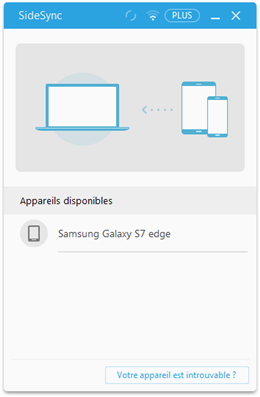
Connexion entre le téléphone Samsung et l’ordinateur – étape 1
Étape 2. Cliquez sur le bouton de synchronisation et choisissez les fichiers à mettre sur l’ordinateur PC.
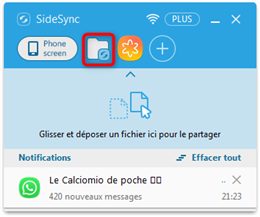
Réaliser la sauvegarde Samsung – étape 2
3. Synchroniser Samsung S22/S21/S20/S10/Fold avec PC via DroidKit
Pourquoi chercher ailleurs alors que la meilleure solution existe devant vous ? DroidKit est un logiciel très efficace quand il s’agit de synchroniser Samsung avec PC.
- Via câble USB, la connexion entre les deux appareils demeure très rapide.
- L’interface du logiciel permet à l’utilisateur de trier facilement les fichiers à synchroniser : messages, contacts, photos et tout ce qu’il existe sur le téléphone.
- Un point important à ne pas oublier : Des aperçus des fichiers transférables sont disponibles. Ceci facilitera énormément le tri avant transfert.
- Aucun problème si vous pensez à la compatibilité. Tous les appareils Samsung sont pris en charge.
Avec cette méthode, vous vous assurez d’avoir vos données à l’abri. Télécharger DroidKit et profitez des avantages.
Étape 1. Lancez DroidKit, cliquez sur Gestionnaire Données.

Choisissez Gestionnaire données
Étape 2. Connectez votre appareil Samsung sur PC.

Connectez votre téléphone à votre PC
Étape 3. Cliquez sur le bouton « Contenu vers PC ». Sélectionnez les données à synchroniser puis cliquez sur le bouton « Suivant ». Attendez jusqu’à la synchronisation finie.
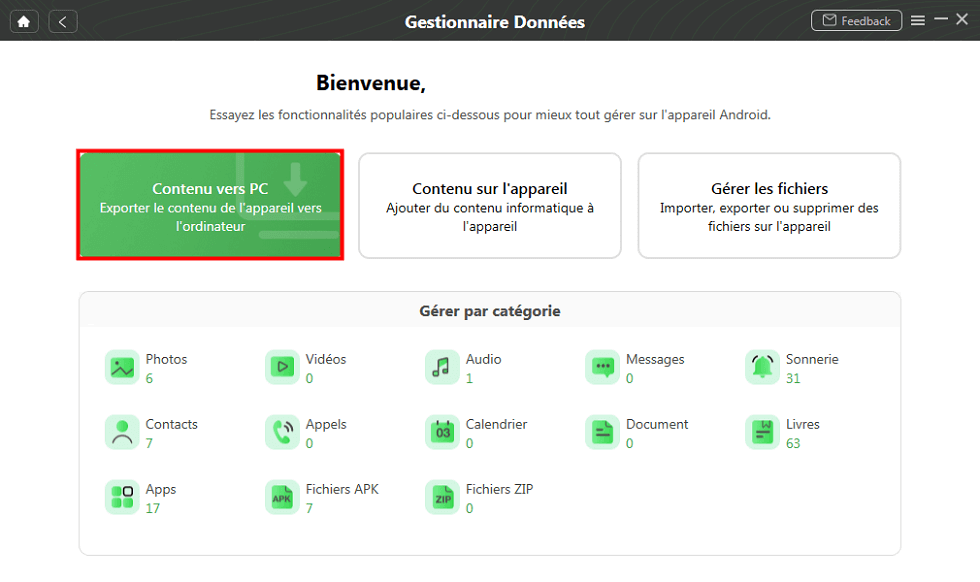
Android contenu vers PC
Vous pouvez cliquer sur contenu vers pc poursynchroniser des données Samsung avec PC en un seul clic, ou sélectionner le type de données que vous souhaitez synchroniser, et transférer sélectivement les données.
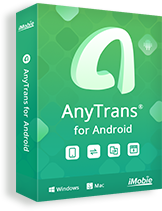
*Cette réduction est seulement pour les utilisateurs mobiles et nous vous offrons un remboursement de 60 jours
Conclusion
Si vous utilisez Samsung Kies ou SideSync pour synchroniser Samsung Galaxy S22/S21/S20/S10/Fold avec PC, il est temps pour migrer vers DroidKit. Ce logiciel est plus complet. Il offre à l’utilisateur tout dont il a besoin. Avec aussi une synchronisation sécurisée et rapide. Nous vous recommandons de télécharger DroidKit afin de l’utiliser dès aujourd’hui.
DroidKit – Synchroniser Samsung avec PC
- Il est compatible avec tous les Samsung, Samsung Galaxy S22/21/20.
- Vous pouvez ynchroniser toutes les données Samsung avec PC (les messages, contacts, photos, vidéos, même les réglages, etc.)
- Transférer données PC/Mac vers l’appareil Android en 1 clic.
Télécharger pour Win/100% propre et sécuritaire
Télécharger pour Mac100% propre et sécuritaire
Téléchargement Gratuit * 100% propre et sécuritaire
Questions liées aux produits ? Contactez l'équipe Support à trouver une solution >